ppt2016图片怎么添加假立体折页效果?
PPT2016想要利用形状来制作一个简单的伪立体的折页效果。不是真的立体,只不过通过视觉差实现了伪立体的折页,该怎么制作这个效果呢?下面我们就来看看详细的教程。

1、打开PPT 2016软件,点击“空白演示文稿”命令,新建一个空白的PPT 2016演示文稿,在新建的演示文稿中框选中默认的两个占位符,按delete键将其删除。


2、选择插入菜单,在插入菜单的命令中找到插入图片命令,然后会弹出“插入图片”窗口,在插入图片窗口找到图片素材存放的位置,然后选中四张图片素材,点击插入到幻灯片页中。

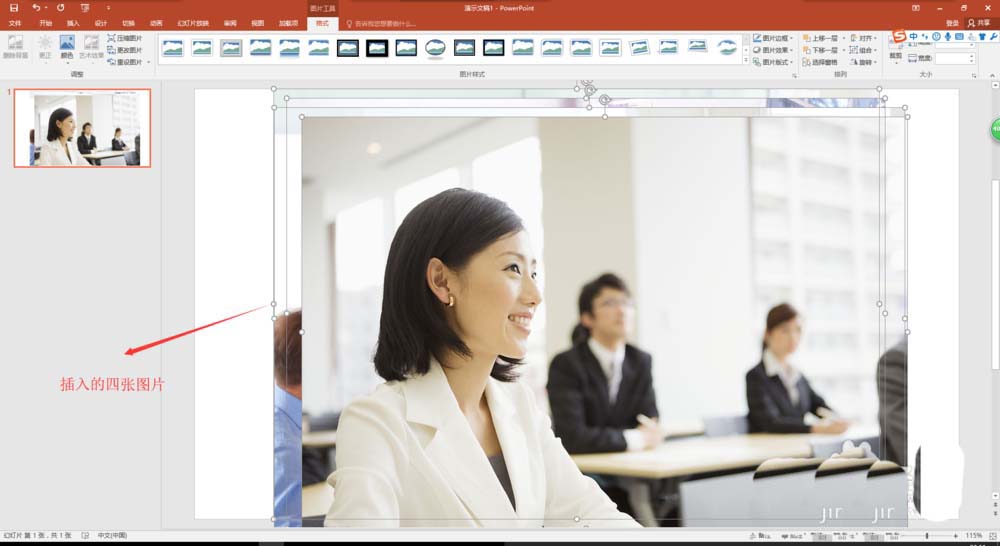
3、缩小幻灯片演示比例,将四张图片素材移到幻灯片外面,然后切换到“视图”窗口,在视图窗口中将标尺与参考线勾选出来;然后选中一张图片素材,调整其大小,将其宽度缩小到幻灯片页四分之一大小,宽度调整到适中即可。
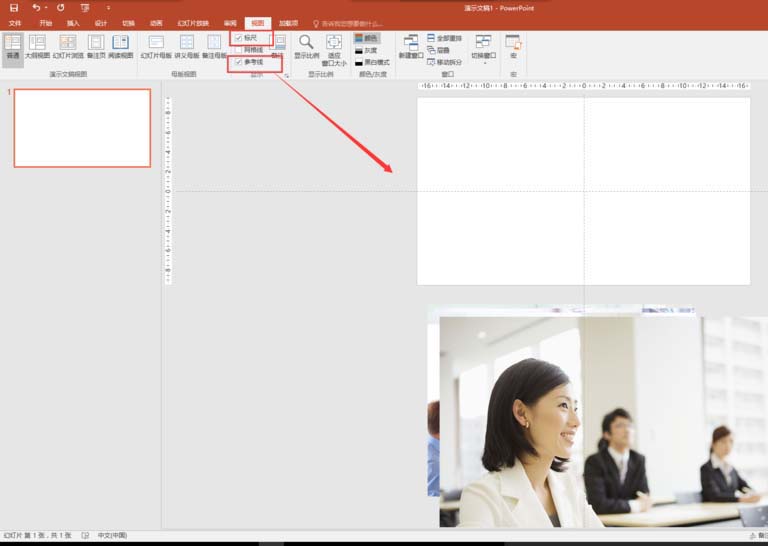
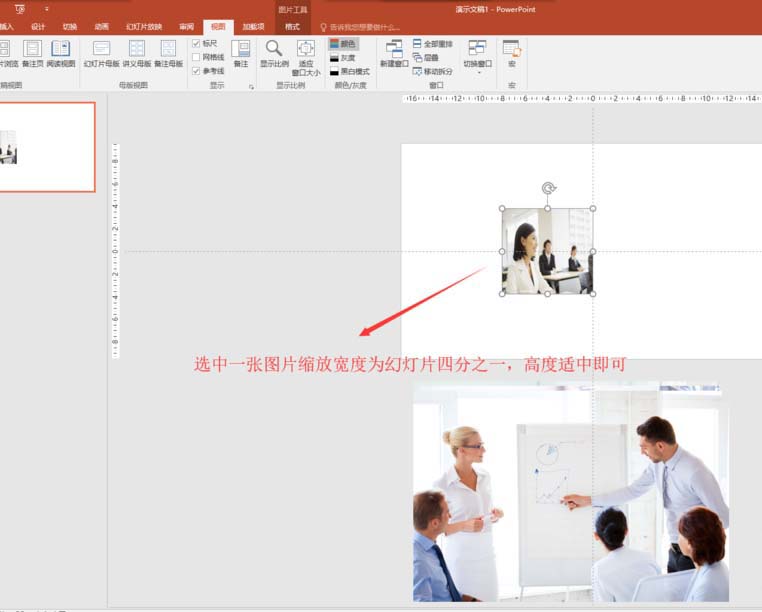
4、然后打开设置图片格式窗口,依次选中剩余的三张图片,在设置图片格式窗口中选择大小设置,将“锁定纵横比”的勾选去掉,然后将这三张图片的大小设置为最开始一张的大小一样,并将他们移动排列在一起。

5、切换到插入菜单,在插入菜单中找到形状命令中的等腰三角形,然后在鼠标在幻灯片中绘制出一个等腰三角形出来,要求等腰三角形的底长度为两张图片的宽度,等腰三角形的高度适中即可。
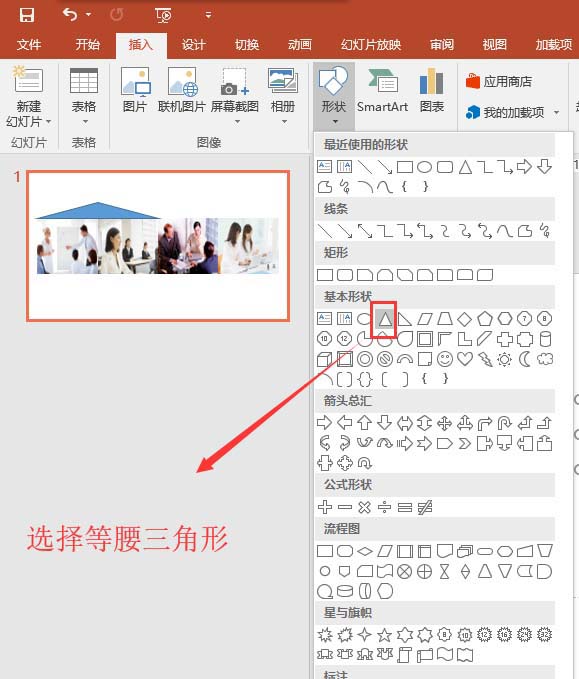
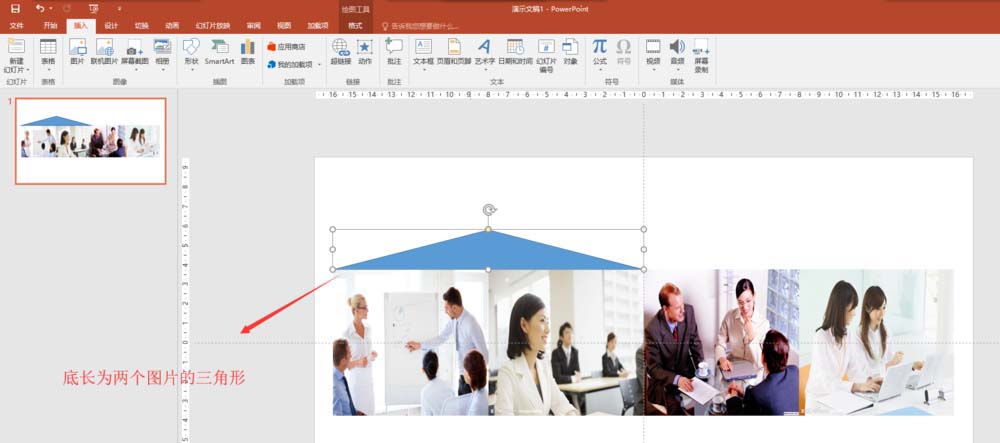
ppt怎么做折页 ppt折页 三折页ppt 用ppt做三折页步骤 ppt三折页的印痕 ppt排版三折页 ppt怎么做折页宣传册 ppt怎么做宣传折页 ppt做宣
版权声明
本文来自投稿,不代表本站立场,转载请注明出处。
